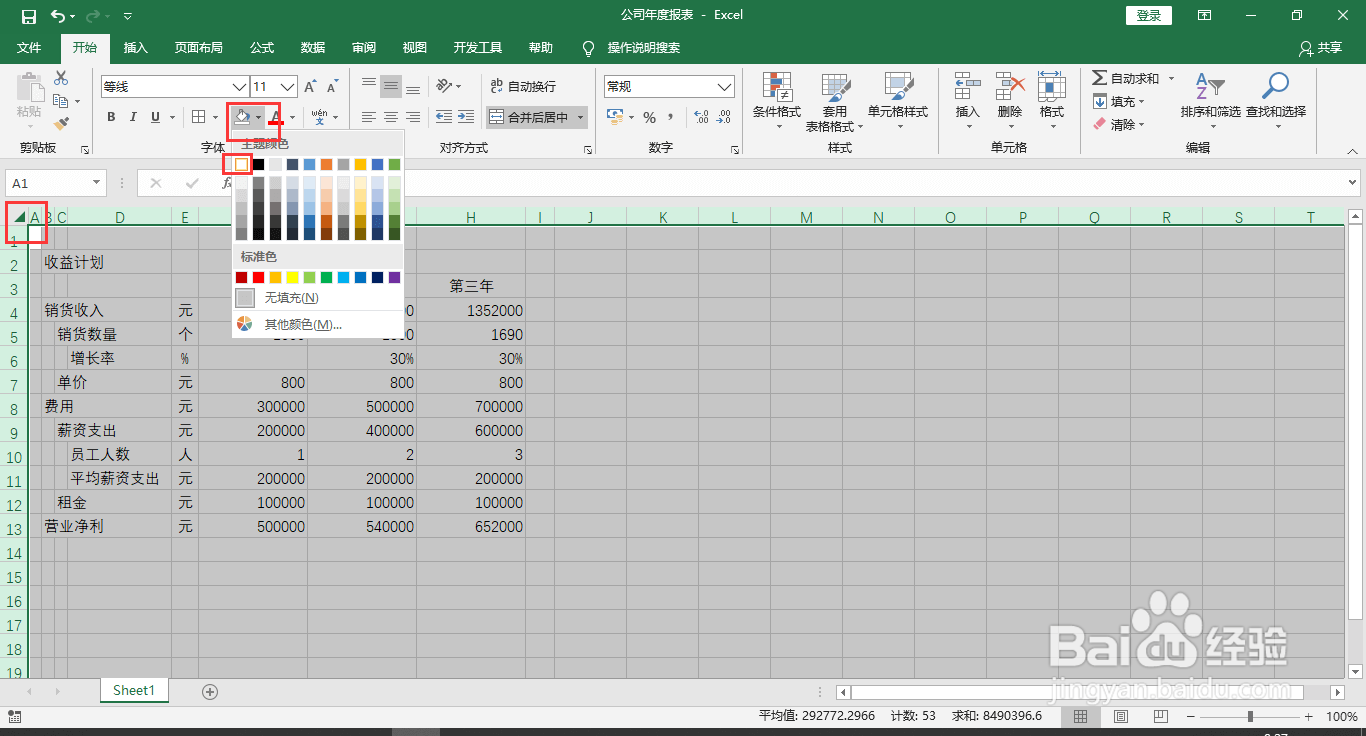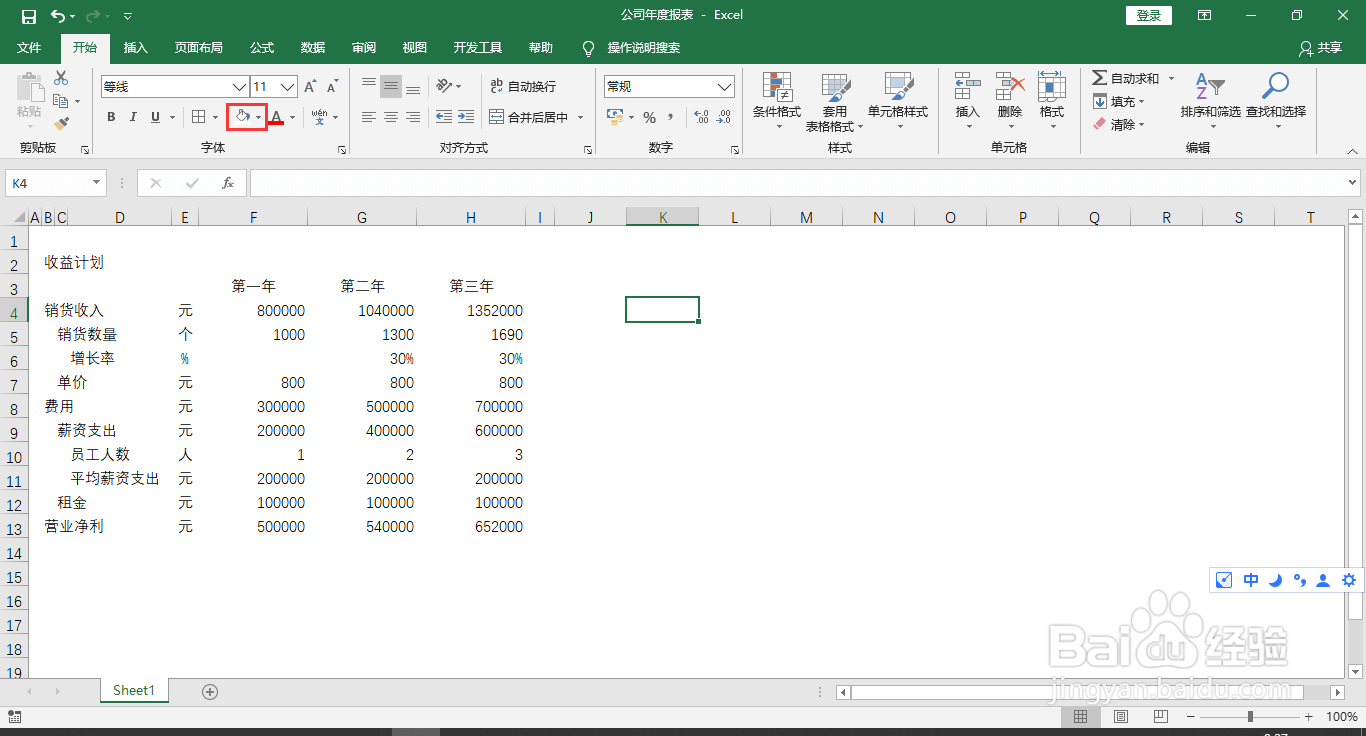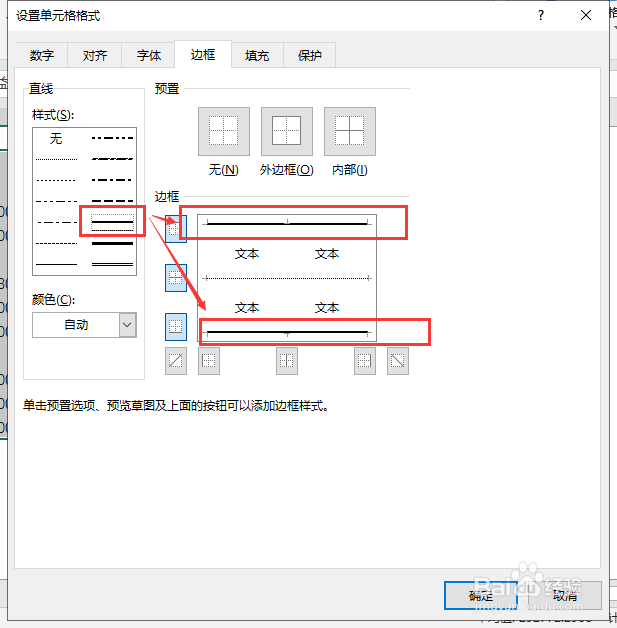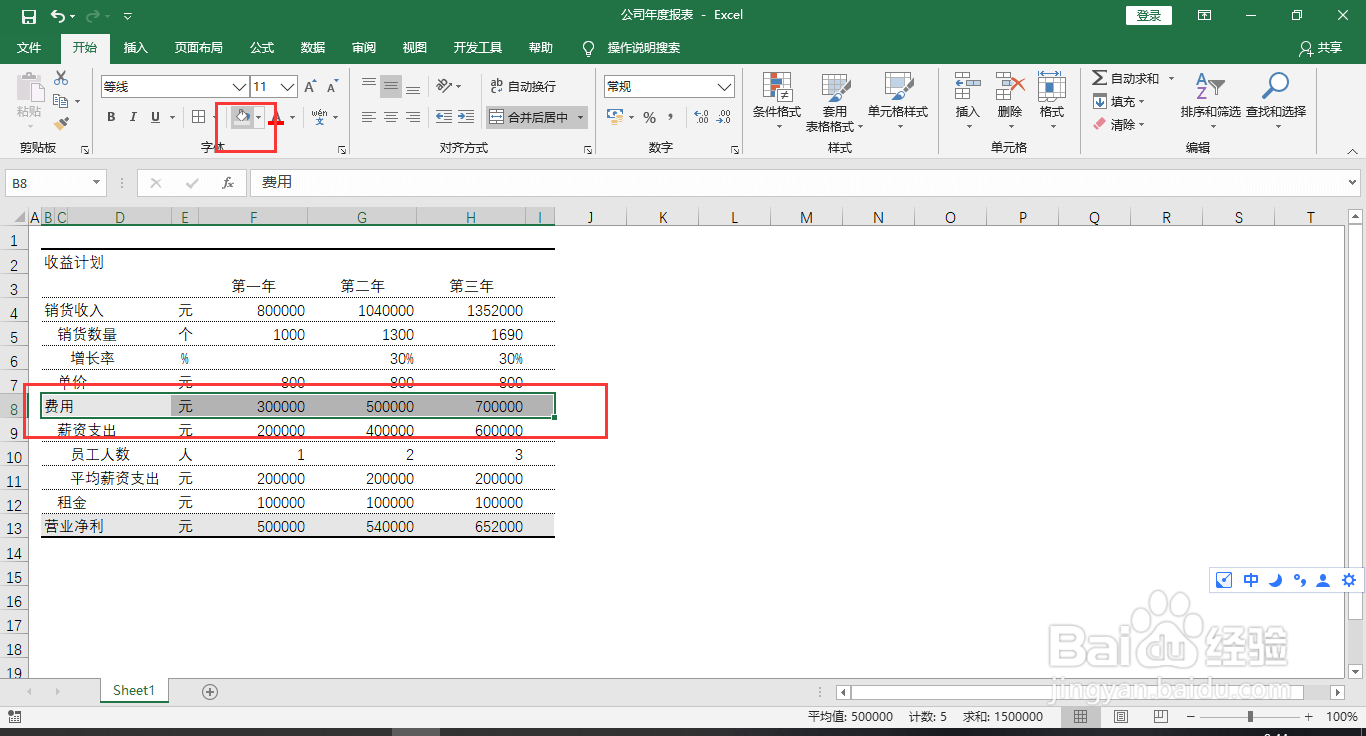Excel报表制作原则之边框样式设置
1、Ctrl+A全选表格,填充白色,去掉所有表格边线;
2、选中内容,鼠标右键,选择‘设置单元格格式’;
3、选择‘边框’,鼠标点击,选择虚线,点击表格中间位置,为表格加一个底边虚线;
4、选择,粗线,点击表格顶部和底部,分别给顶部和底部添加一个粗线;
5、选中标题行,右键‘设置单元格格式’‘边框’;
6、鼠标点击要去除的虚线,可以去掉虚线;
7、选中一级标题,填充颜色;
8、整体效果看起来会非常舒服。
声明:本网站引用、摘录或转载内容仅供网站访问者交流或参考,不代表本站立场,如存在版权或非法内容,请联系站长删除,联系邮箱:site.kefu@qq.com。
阅读量:59
阅读量:27
阅读量:44
阅读量:73
阅读量:28